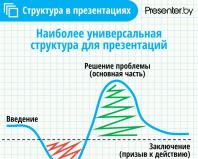Лучшие бесплатные программы для организации фотоколлекции. Обзор бесплатных программ для организации фотоархива Программа для систематизации фотографий на компьютере
А расскажите, плиз, кто как хранит файлы? Я для себя выработал простую схему, которой следую примерно с 2002 года. Пока доволен, затруднений при работе с архивом не испытваю. Пробовал специализированные программы (Adobe Lightroom, Picasa и другие), не понравилось. Я обычно стремлюсь к максимальной простоте, скорости и независимости от софта. Поэтому в первую очередь искал примитивное решение на уровне файловой системы. Тем более жёсткие диски для архива расположены у меня на отдельном компьютере и работаю с файлами я по сети. Почему-то я уверен, что найденная мною схема не оригинальна и ею пользуются многие фотографы:) Но мы хотели обсудить в деталях вопросы каталогизации, так что рассказываю свой подход и жду взамен ваших мнений.
Организация архива
Специально для фотоархива в своё время я купил жёсткий диск объёмом 500 Гб и установил его на отдельный компьютер. Дома у меня Wi-Fi локальная сеть, построенная на роутере Linksys WRT54G, с выходом в интернет и два компьютера (мой старенький ноутбук IBM T42 и компьютер жены). В скором времени планирую купить ещё один комп, специально для обработки фото. На нём скорее всего будут установлены дополнительные диски для архива, вероятно на RAID-массиве. Все файлы в архиве хранятся согласно следующей схеме директорий:
YYYY
YYYY-MM-DD_index
PSD
RAW
Где YYYY
- год, MM
- месяц, DD
- день (именно в такой последовательности), index
- дополнительный текстовый индекс (не обязательно), PSD
- папка с файлами обработки, RAW
- папка с файлами RAW.
Снимаю я всегда (за редким исключением) в JPEG с максимальным качеством + RAW. JPEG использую, как минимум, в качестве превью. Все такие файлы лежат прямо в директории съёмки YYYY-MM-DD_index . Если нужно обратиться к файлам RAW, они лежат на более глубоком уровне в специальной папке. Результаты всех обработок всегда сохраняю в формате PSD в соответствующей директории. Там же храню другие файлы, связанные с обработкой (файлы панорамных склеек, внутренние фотошоповские файлы, специализированные экшены и т.д.).
Работа с архивом
В корневой директории фотоархива я создал табличный файл photoarchive.xls , в котором есть всего две колонки - ДИРЕКТОРИЯ и ОПИСАНИЕ. Каждая строчка выглядит примерно следующим образом:
2006-09-24 Непецино по дороге в Рязань, прогулка с Мотей
2006-11-11 Концерт White Owl в Вермеле (презентация альбома)
Сейчас я понимаю, что файл XLS для этих целей не нужен, вполне достаточно было бы использовать просто TXT (и скоро я переведу описание архива в текстовый файл). Но главное, как ведется поиск по архиву. А ведётся он очень просто, через комбинацию клавиш CTRL+F:) Набираем, например в поиске "Непецино", находим название нужной директории. Далее обращаемся к этой директории и смотрим файлы. Вуаля!
Система, конечно, несовершенна, т.к. не описывает подробно каждый файл - что было бы идеально, наподобие организации архивов в фотобанках. Но создание полноценной базы данных и описание каждого файла - сложная, рутинная работа. Лично мне заниматься этим не очень хочется, т.к. это отнимает много времени. Моя цель - найти простую схему, которая позволит легко ориентироваться в файлах.
Ощутимую помощь в этом составляют так называемые индексы - дополнительные короткие названия. За счёт них часто не требуется даже обращаться к файлу описания архива. Примеры использования индексов:
2007-08-19_dacha
2007-09-31_dubrovicy
2007-11-25_aral
Основное замедление работы в моём случае - работа с файлами по сети. Но в архив у меня файлы попадают не сразу. Каждая съёмка сначала оседает на моём личном компьютере. Обработка может занять несколько дней, а может занять несколько месяцев. Параллельно в обработке может находиться одновременно несколько съёмок. И только после того, как съёмка полностью обработана, я ставлю её на перекачку по сети в архив. Некоторые уж очень объёмные съёмки (которые особенно раздуваются вместе с PSD-файлами), переношу на флешках.
Если со временем требуется редактировать PSD, то перекачиваю их к себе на компьютр, а по окончании работы закачиваю обратно в архив, обновляя там файлы.
Просматриваю файлы, как правило, с помощью ACDSee Pro. Последнее время, как ни странно, стал также иногда использовать внутренний просмотровщик от Microsoft Windows (называется "Вид -> эскизы страниц").
Резервирование
Создание резервных копий - это святая святых при работе с файлами. И лучше это понять ДО того, как будет утеряна какая-нибудь уникальная съёмка. У меня, к счастью, такого ни разу не было, но однажды инфаркт подобрался вплотную. С тех пор я стараюсь стабильно бэкапить все архивные файлы, придерживаясь следующих принципов:
- резервные копии сохраняю на CD и/или DVD, на минимальной скорости записи и с обязательной проверкой записанных данных (галочка "Verify data" в Nero Burning ROM)
- записанные диски храню в специальной CD/DVD-сумке и никогда (!) к ним не обращаюсь, стараюсь даже не перекладывать
- если возникает необходимость обратиться к архивному диску, после восстановления данных диск необходимо уничтожить, а вместо него записать новый; количество обращений к архивному диску не должно быть более 1-го, т.к. в этом случае диск лучше считать уже поцарапанным
Недавно мы с женой купили сканер и начали оцифровывать старые бумажные фото. Честно говоря, как работать с такими файлами, я пока не очень представляю. Пока создали в корне фотоархива директорию scan , а внутри папки 0001 , 0002 , и т.д. Каждая папка обозначает сессию сканирования. Внутри пока лежат необработанные TIFF"ы, тоже по номерам - 01.tiff , 02.tiff и т.д. Предполагается отдельный текстовый файл с описанием сканов, наподобие файла описания основного архива.
В общем, примерно такая схема каталогизации. Схема, на мой взгляд, хорошо работает с относительно небольшими объемами. В моём случае, это около 20.000 файлов общим объёмом 100 Гб (вместе с RAW и обработкой), начиная с 2002 года (т.е. порядка 6 лет на сегодняшний день). А вот интересно было бы послушать как организовывают работу с файлами те, кто действительно много снимает. Особенно репортажники, ау, поделитесь секретами:) Ну и все остальные, welcome! Большая просьба сразу указывать в комментах объём вашего архива - с какого года, количество файлов, общий объём в гигабайтах (ну или террабайтах, у кого сколько). Спасибо!
UPDATE от 20.05.2009
Третий компьютер купил. Давным-давно (больше года уж точно) не снимаю в JPEG вообще, только в RAW. Соответственно, файлы хранятся в следующей структуре:
2009-02-12_vietnam
PSD
RAW-файлы в папке съемки. Там же параметры RAW-конвертации в виде XMP-файлов. Для просмотра файлов и их отбора использую Adobe Bridge, для конвертации Adobe Camera Raw. Не использую Adobe Lightroom в связи с тем, что он не открывает файлы напрямую с жесткого диска, а я работаю с распределённым по разным компьютерам архивом по сети. Текущий объём архива порядка 250 Гб. XLS-файл тоже давно не использую, ориентируясь только по датам и индексам в названиях директорий. Думаю будет полезно начать использовать ключевые слова в raw-файлах, но никак не соберусь освоить. Для бэкапа планирую купить выносные жесткие диски большой ёмкости (можно медленные).
Наводим порядок в компьютере: программы, которые сделают работу с фотографиями простой и удобной.
С тех пор как появились цифровые фотоаппараты и камеры в телефонах, мы ежедневно создаем, скачиваем и храним сотни фотографий. Некоторые из нас обладают природным даром систематизировать и упорядочивать информацию, остальным же приходится разгребать гигабайты файлов и папок с неочевидными названиями. И когда срочно нужно какое-то определенное фото, найти его бывает очень сложно, а порой и невозможно.
Отдельного внимания заслуживают библиотеки изображений, которые мы используем для работы. Например, дизайнеры могут собрать в одном проекте десятки фотографий с фотостоков, текстур и рисунков, копируя картинки из одной папки в другую и создавая бэкап за бэкапом. Это не только сжирает память компьютера, но и усложняет дальнейшую работу с изображениями, ведь потом будет трудно понять, где исходник, а где уже отредактированное изображение.
К счастью, решение есть. Мы расскажем о самых удобных способах и программах для систематизации и хранения изображений. С их помощью вы сможете не только быстро искать и находить нужные фотографии, но и проставлять рейтинги, формировать альбомы и многое другое без лишнего копирования.
Picasa
Бесплатный инструмент от Google. Она показывает все проиндексированные фотографии в виде удобной структуры папок. Вы можете дать программе просканировать весь жесткий диск в поиске фотографий, или выбрать определенные папки. По двойному нажатию на любое изображение оно развернется на полный экран и будут показаны базовые инструменты редактирования: кадрирование, выпрямление, настройка цвета и света или удаление эффекта красных глаз, среди всего прочего.
![]()
Есть и такие удобные функции, как распознавание лиц и гео-тэггинг. Вы сможете просканировать все фотографии и затем искать в базе конкретных людей. А гео-тэггинг позволит искать по месту съемки. Отдельного внимания заслуживает просмотр фотографий - удобный интерфейс и дополнительные инструменты для редактирования заслуживают того, чтобы сделать Picasa просмотрщиком по умолчанию.
Zoner Photo Studio Free
Бесплатная версия фоторедактора Zoner Photo Studio. Программа может копировать снимки прямо из фотоаппарата и позволяет обрабатывать их с помощью базовых инструментов и эффектов. Также вы сможете создать свою коллекцию фотографий, организовав её нужным вам образом, легко находить нужные изображения, печатать их, отправлять по email и публиковать в интернете.
![]()
В Zoner Photo Studio Free есть четыре основных панели управления: Импорт для загрузки фотографий, Менеджер для управления архивом на ПК, Редактор для обработки и улучшения снимков, а также Просмотрщик для обзора имеющихся изображений. Вкладка Менеджера включает древовидную систему отображение папок, навигационную и информационную панели. Если появится такая необходимость, то можно приобрести расширенную версию с большим функционалом.
StudioLine Photo Basic
Редактор и менеджер цифровых изображений. С ним можно упорядочить фотоархив и редактировать параметры фотографий. Есть интегрированная функция конвертера формата изображений, а также элементы графического редактора.
![]()
Поддерживаются стандарт IPTC, читает и редактирует метаданные EXIF, поддержка RAW. Чтобы пользоваться программой бесплатно необходимо на сайте разработчика запросить код активации, который будет выслан на ваш email.
Aperture
Если вы работаете на MAC, то вам нужно обратить внимание на Aperture - расширенный и более профессиональный аналог встроенного редактора iPhoto. Эта программа позволит каталогизировать, ранжировать и редактировать фотографии.
![]()
Помимо широкого функционала и возможностей, еще одним плюсом Aperture является то, что здесь осуществляется только неразрушительное редактирование файлов. Вместо изменения исходного файла, программа записывает и воспроизводит список осуществлённых над ним операций. Любое сделанное изменение в Aperture можно «откатить» назад без проблем, что избавляет от лишних дубликатов и ошибок. Правда, уже этой весной продажи Aperture будут остановлены, так как Apple выпустит новый продукт для работы с фотографиями - Photos for OS X.
Phototheca
Бесплатная программа для просмотра фотографий и организации личных фототек на компьютере. Удобный интерфейс в стиле Apple и большое количество разнообразных функциональных возможностей - далеко не все, чем может удивить этот софт.
![]()
В Phototheca можно скрывать снимки, а точнее, перемещать их в разделы, обозначенные как Safe. При дефолтных настройках программы, изображения из раздела Safe могут быть просмотрены только в Phototheca, кроме того, сами «сейфы» также можно сделать невидимыми на жестком диске.
MAGIX Photo Manager 15
Мощный инструмент для организации, редактирования и расшаривания фотографий. Можно систематизировать изображения множеством способов, например, по имени, дате или тематическим тегам. Есть функция автоматической организации фотографий путем сканирования и анализа содержимого.
![]()
Помимо всего прочего, разработчики позаботились о возможности восстанавливать удаленные по ошибке фотографии и находить дубликаты. Также можно защитить снимки паролем.
XnViewMP
Многофункциональное приложение для работы с графическими файлами на компьютере, являющееся расширенной версией программы XnView. По сути этот инструмент может считаться своеобразным медиа-браузером с опциями просмотрщика, конвертера и каталогизатора. Поддерживает просмотр более 500 различных графических форматов, а при сохранении (преобразовании) - до 50 форматов.
![]()
В XnViewMP можно конвертировать картинки и фотографии в различные форматы, в том числе и в пакетном режиме, что удобно при работе с большим объемом данных, можно просматривать и редактировать EXIF-информацию, делать скриншоты экрана, загружать данные на FTP-сервер, сайт или отправить по электронной почте, упорядочить графическую библиотеку по определенным параметрам и многое другое. Изображения можно обрезать, поворачивать, изменять размер, настраивать параметры яркости и контраста, применять различные эффекты и т. д. Радует и качественно продуманный интерфейс продукта, который выполнен наподобие проводника Windows, где все разложено и рассортировано для максимально продуктивного использования.
Независимо от того, какую программу вы выберете, вы получите желанный порядок в ваших фотографиях. Больше не будет мучительных поисков среди тысяч разрозненных файлов. Четкая организация позволит вам получать удовольствие от работы или просмотра памятных снимков без нервов и неожиданностей. А возможность редактировать снимки избавит от необходимости открывать фотошоп всякий раз, когда нужно подправить какую-нибудь мелочь.
Беcплатные программы для фотоколлекции | Picasa
Picasa
, популярный инструмент от Google, - это удобная бесплатная программа, которая подойдёт под требования большинства пользователей. В наличии – широкий ассортимент средств организации фотоколлекции и базовые инструменты обработки изображений. Пользователь имеет возможность отсортировать фотографии по папкам на компьютере или создать виртуальные альбомы, чтобы распределить фотографии внутри Picasa. Набор меток и геотегов позволяет распределить изображения по месту, где они были сделаны, либо же по именам запечатлённых на них людей. Базовые инструменты редактирования включают в себя обрезку, масштабирование, поворот, а также средства для снижения эффекта "красных глаз" - всё, то требуется, чтобы как-то привести в порядок фотографии. Вы можете применять различные фильтры и баловаться другими забавными трюками.
Беcплатные программы для фотоколлекции | Zoner Photo Studio Free
Данная программа, вероятно, не так "заточена" на организацию, как Picasa, но при этом Zoner Photo Studio Free
понравится тем, кто любит редактировать фотографии. Это не просто инструмент для наведения порядка в архиве – это полноценный набор многочисленных инструментов для редактирования фото. В комплекте – широкий ассортимент средств ретуширования и редактирования, быстрые фильтры и многое другое. Zoner Photo Studio включает в себя все необходимые инструменты для создания различных фотопроектов – от панорам до календарей.

Беcплатные программы для фотоколлекции | StudioLine Photo Basic 3
StudioLine Photo Basic 3
позволяет сортировать фотоколлекцию и слегка редактировать снимки. Средства обработки фотографий, кроме прочих, включают в себя обрезку, поворот, масштабирование и корректировку "красных глаз". С точки зрения организации, Photo Basic 3 предлагает пользователю применять теги и геометки, а также описания к находящимся в директории изображениям, которые можно разнести на папки. Инструменты создания слайд-шоу и онлайн-галерей позволяют без проблем публиковать свои снимки или делиться ими с другими пользователями.

Беcплатные программы для фотоколлекции | JetPhoto Studio 5
JetPhoto Studio 5
предлагает большинство необходимых пользователям инструментов редактирования и хранения фотографий: организация альбома, применение тегов и геометок, но основное преимущество решения – это расширенные возможности публикации фотографий. Среди многочисленных опций – возможность публиковать изображения в Flickr и собственном сервере JetPhoto Server, а также создание галереи Google Map из фотографий с геометками. Можно даже быстро создавать Flash-галереи и слайд-шоу в рамках проектов в области веб-дизайна, а также просматривать изображения через Flash-плеер и браузер.

Беcплатные программы для фотоколлекции | XnViewMP
XnViewMP
– это бесплатный инструмент для быстрого просмотра изображений, поддерживающий более 500 форматов. С его помощью можно сортировать обычные файлы.jpg или.png, а также исследовать редкие форматы. XnViewMP прекрасно подходит для таких задач. Он не сможет быстро отсортировать файлы в автоматическом режиме (как Picasa), но при этом XnViewMP располагает средствами редактирования для изменения метаданных изображения и меток в режиме пакетной обработки, чтобы быстро применять теги к целым массивам изображений.

Беcплатные программы для фотоколлекции | FastStone Image Viewer
FastStone Image Viewer
– удобный инструмент просмотра изображений, имеющий функции редактирования и организации фотографий. FastStone имеет широкий ассортимент базовых средств обработки изображений, поддерживает создание меток, просмотр данных EXIF и другие возможности комментирования и сортировки. Несмотря на то, что FastStone не имеет возможности выгрузки фотографий в соцсети или облачные хранилища, это прекрасный инструмент просмотра, редактирования и организации фотоархива, если вы храните его на одном компьютере.

Беcплатные программы для фотоколлекции | MAGIX Photo Manager 12
MAGIX Photo Manager 12
– самая последняя версия ПО линейки MAGIX Photo Manager, объединяющая в себе множество функций организации, редактирования и публикации изображений. При помощи инструментов организации можно разнести картинки по категориям и отсортировать по имени файла, дате создания или тематическим тегам. MAGIX задействует ряд функций редактирования изображений. Бесплатная версия не поддерживает такие функции, как монтаж панорам и автоматическая сортировка изображений, но, в целом, со своими задачами MAGIX Photo Manager 12 справляется хорошо.

Беcплатные программы для фотоколлекции | Phototheca
Phototheca
– бесплатный инструмент организации фотоархива, который не уделяет внимания сложным функциям редактирования, а вместо этого концентрирует усилия на приведении вашей фотоколлекции в порядок. Импортировав фотографии в базу Phototheca, их можно автоматически отсортировать по событиям (например, если фотографии были сделаны в один день или хранятся в одной папке), расположив на временной шкале. Затем к изображениям можно применить метки, приписать их к другим событиям или отсортировать по собственным альбомам. Кроме того, функция Smart Album позволяет создавать динамически обновляемые коллекции на основании выбранных критериев, например, типа камеры, даты создания или метки.

Беcплатные программы для фотоколлекции | DigiKam
DigiKam
– открытая платформа для организации фотографий, портированная на Windows и предлагающая широкий выбор функциональных возможностей. Коллекции изображений можно рассортировать по папкам, альбомам, меткам; таким образом, DigiKam – это достаточно гибкий инструмент, учитывающий ваши предпочтения при организации фотоколлекции. Метаданные, среди которых комментарии, рейтинги и другие критерии, можно просматривать, редактировать и хранить в базе данных SQLite или использовать их в файлах. Поддержка таблиц и формата RAW существенно облегчает процесс сравнения фото, а доступные в качестве плагинов дополнительные возможности значительно расширяют функциональность данного инструмента. Среди минусов решения – то, что данное приложение до сих пор находится в разработке и не может похвалиться стабильной работой на Windows.

Автор фото - dfulmer .
Если у нас чего-то много, нам нужен каталог, чтобы во всем этом разобраться. Если вы пришли в библиотеку, то поиск нужной книги возможен либо перебором всех книг, либо поиском по каталогу. Если он есть.
То же с фотографиями.
Часто можно слышать - мне это не нужно. Я не профессионал, я любитель. Действительно, если надо просмотреть 300-500 превью, это не проблема. Но архив фотографий как-то незаметно быстро вырастает до десятков и сотен тысяч фотографий. И ситуация с библиотекой повторяется.
Даже размещение фотографий в отдельных папках по поездкам или датам решит проблему только частично. Попробуйте в таком архиве найти, например, все фотографии лошадей, сделанные вами в разные годы. Думаете, все свои фотографии Вы помните наизусть? Скорее всего, это не так.
Метаданные
Основу любого каталога фотографий составляют метаданные.
Так называют данные о данных. Применительно к фотоснимкам это будут невидимые на картинке данные, которые сопровождают фотографию. Это и дата съемки, и модель камеры, которой снимок сделан, и данные о владельце камеры, и ключевые слова, описывающие изображение.
Камеры пока еще ничего не знают о сюжете снимка. По крайней мере, не вписывают ключевые слова автоматически. Это работа фотографа.
Сразу возникает вопрос - насколько это трудоемко?
Перед тем, как ответить на этот вопрос, поговорим о рабочем процессе.
Рабочий процесс и каталоги
Под понятием Workflow часто понимают обработку фотографий. Но это очень узкое определение. Рабочий процесс - это все шаги между получением начальных изображений (вход) и получением готового результата (выход). И правильная организация рабочего процесса - это и экономия времени, и денег, и более качественный результат.
Если говорить о каталогизации, есть много программ, которые позволяют его организовать.
Это и Aperture, и Extensis Portfolio, и iView, и Photo Mechanic…
Пожалуй, одна из самых распространенных - Lightroom, и рассматривать каталогизацию можно на ее примере. Тем не менее, основные принципы можно реализовать в любой из этих программ.
Пожалуй, основная задача - быстро найти нужные фотографии.
Представим, что у нас есть один диск (раздел) с фотографиями. Там находятся все наши фотографии.
Затем у нас есть еще один диск (раздел), на котором лежат
- каталог (скажем, SQL база данных)
- файлы превью наших фотографий.
При такой структуре мы всегда можем сказать, где, на каком физическом носителе лежат наши фотографии, а где наш каталог.
Возможная схема организации каталога
:
Каждая съемка путем импорта изображений копируется в наше хранилище фотографий и сразу помещается в каталог. Затем мы добавляем к фотографиям ключевые слова и рейтинги. Часто вместе с рейтингами выполняется базовая коррекция изображений. После чего наши фотографии становятся полноценной частью нашего архива. Их можно отфильтровывать по условию, собирать в коллекции и т.д.
Именование файлов
Камеры именуют файлы фотографий буквенным префиксом и порядковым номером. Это имя почти не содержит полезной информации. Мало того, эти имена могут повторяться.
Желательно поменять имя файла во время импорта на нечто более вразумительное.
Правила составления имени:
- длина имени - не более 31 символ, что включает себя 3 символа расширения.
- без пробелов. Пробелы по-разному кодируются в разных операционных системах, поэтому их использование в именах нежелательно. Загружая файлы на web сервер, вы, скорее всего, помещаете их в Unix систему. И очень может быть, что при наличии в имени пробелов файлы не будут найдены.
Кроме букв и цифр можно использовать подчеркивание, тире и точку для отделения имени от расширения.
- все буквы маленькие. Если смешивать маленькие и большие буквы, в некоторых операционных системах вы не сможете найти свои файлы.
Возможная схема именования:
- год, месяц, день съемки.
- имя, напоминающее о предмете съемки.
- 4 цифры порядкового номера.
Если мы работаем с черно-белыми копиями, в конец файла можно добавлять bw. Если это файл со слоями, то можно добавить l. И так далее.
Выработка такой персональной схемы позволит очень быстро находить файлы по имени. Даже если файл случайно перенесен в другую директорию.
Последовательность импорта файлов:
- копируем файлы (не перемещаем!) на диск с использованием предварительно созданного шаблона именования, информации об авторе, и настроек обработки. После того, как копирование вместе с изготовлением резервной копии выполнено, оригинальные файлы с флеш-карточек можно удалять.
На этапе импорта ключевые слова лучше не назначать из-за проблем со словами - омонимами. Позднее этой проблемы можно избежать назначением иерархических ключевых слов. Так, «кран» как строительный механизм и «кран» как элемент водопроводной системы будут восприняты иерархическим каталогом как разные понятия.
Лучше не начинать работать в режиме Previous import, в который мы попадаем сразу по завершению процедуры импорта, а перейти либо в файловую структуру, либо сделать коллекцию, так как часть функций (например, User order) в этом режиме не работают.
Не желательно перемещать файлы фотографий средствами операционной системы. Если это сделать, программа-каталогизатор «теряет» фотографии. Чтобы избежать потерянных файлов, все изменения местоположения фотографий лучше делать внутри программы.
Подписи к фотографиям (Caption)
Позволяют напомнить, что изображено на снимке. Очень полезны при съемках в путешествиях.
Используются поисковыми системами для индексирования изображений, выводя их в начальные строки результатов поиска.
Рейтинги
Идея установки рейтингов идет от способа сортировки пленочных слайдов, когда слайды раскладывались на световом столе, выбранные помечались точкой на рамке, из этих выбранных еще раз выполнялась выборка и помечалась второй точкой и т.д.
Флажки Pick и Rejected позволяют выполнить начальный отбор фотографий. Рейтинги от 1 до 5 звезд помогут в оценке удачности фотографии. Цветовые метки могут использоваться как способ пометки файлов по другим критериям (панорама под сборку, в портфолио, для агентства).
Рейтинги 5 и 6 (красный флажок) часто используют для отметки лучших фотографий.
Если сделать Smart Collection с отбором по 5 звездочкам или по «красному флажку», мы всегда будем иметь актуальное портфолио, в которое автоматически попадут лучшие фотографии.
Ключевые слова
В LR очень много сделано для упрощения добавления ключевых слов.
 По возможности лучше использовать иерархические ключевые слова. Например, географическое положение:
По возможности лучше использовать иерархические ключевые слова. Например, географическое положение:
Страна > Непал > Катманду > Пашапутинах
В случае использования неиерархических ключевых слов мы получаем длинный список не связанных между собой слов - это лучше, чем их полное отсутствие, но хуже, чем правильно построенная иерархическая система. К тому же иерархические ключевые слова проще «накладывать» на фотографии.
Из предыдущего примера: определив название места Пашапутинах мы одновременно заносим в каталог, что это в Катманду в Непале.
Назначение ключевых слов возможно несколькими путями:
- переносом фотографий на ключевое слово
- переносом ключевого слова на выделенные фотографии
- синхронизация метаданных
- использование «аэрозольного баллончика» для назначения ключевого слова (слов через запятую), или ластика для стирания слов,
- выделение фотографий и пометка их галочкой слева от ключевого слова
- начать набирать ключевое слово в соответствующем поле, а LR предложит уже существующие варианты.
- добавление одного иерархического ключевого слова из нижнего уровня иерархии автоматически добавляет и все вышестоящие слова из этой иерархии
 Ключевые слова для публичного (при экспорте) и личного использования (public and private).
Ключевые слова для публичного (при экспорте) и личного использования (public and private).
Личные (private) ключевые слова отличаются тем, что они не экспортируются при экспорте фотографий.
Часто private keywords используются для имен снимаемых людей, имен клиентов и прочих данных, не всегда желательных в импорте, но по этим параметрам желательно иметь возможность искать фотографии в каталоге.
Ключевые слова самого верхнего уровня иерархии часто не включают в экспорт.
Скажем, слово «страна» не несет при экспорте особенного смысла.
Если используются несколько типов названий одних и тех же сущностей (например, английские, русские и латинские имена растений или животных), их удобно помещать в базу ключевых слов как синонимы.
Пример ключевых слов верхнего уровня:
Action, Anatomy, Animals, Architecture, Art, Business, Cities, Clothing, Colors, Concepts, Continent, Countries, Directions, Disaster, Education, Energy, Environment, Ethnicity, Events, Expressions, Food, Gender, Government, Holyday, Landform, Light, Medical, Occupation, Oceans, Plants, Private, Religion, Seasons, Social, Sport, Transportation, Travel, Type, Weather, Wedding, World Location
Пример второго уровня: Animals -> amphibian, birds, fish, invertebrate, mammals, reptiles.
Пример иерархии: Durbar -> Kathmandu -> Nepal -> Countries.
Коллекции
Коллекции фотографий - это выборки из архива, сделанные либо вручную фотографом, либо по условию (Smart Collection). Внутри коллекции возможна расстановка фотографий в произвольной последовательности. Это полезно, например, при демонстрации слайд-шоу заказчику.
 Стеки
Стеки
Для тех, кто снимает панорамы или серии снимков (в том числе для HDR) полезной будет возможность организации фотографий в стопки-стеки. Стек позволит избежать длинных «рядов» похожих фотографий, каждая из которых по отдельности не представляет интереса.
Режим «Auto-Stack by capture time» позволяет автоматизировать сборку серий фотографий в стеки. Как можно догадаться из названия, этот режим объединяет в стеки фотографии, снятые с интервалом времени не более заданного. Может быть полезно при съемке панорам и серий.
Вывод
В статье была рассмотрена часть рабочего процесса фотографа, а именно каталогизация на примере LR.
Надеюсь, что последовательность описанных выше действий позволит упростить поиск ваших давних и текущих фотографий. Время, затраченное на организацию управляемого каталога и назначение ключевых слов, вернется сторицей при последующей работе с фото каталогом.
При написании были использованы материалы книг:
Martin Evening. Adobe Photoshop Lightroom 2 book.
Seth Resnick and Jamie Spritzer. The Photoshop Ligthroom Workbook.
А также видеокурсы с сайта Luminous-Landscape.com
В статье рассмотрена одна из тем, детально разбираемых на семинаре
Вы часто можете встретить программы, которые одновременно являются и вьюверами, и редакторами, и каталогизаторами. Это, например, Zoner Photo Studio, ACDSee, Nero Kwik Media и многие другие. Спору нет, инструменты «все в одном» удобны для многих пользователей. Но если среди множества их возможностей основными для вас являются те, которые касаются упорядочивания фотографий, возможно, стоит присмотреться к специализированным программам.
Во-первых, такие приложения не перегружены лишними опциями — и потому в большинстве случаев работают быстрее и стабильнее, чем мультимедийные комбайны. Во-вторых, специализированные программы обычно предлагают больше средств для поиска фотографий по разным критериям.
Daminion 1.0 RC
Под нынешним названием каталогизатор Daminion разрабатывается уже более пяти лет, но опыт его создателей в написании приложений для организации фотоснимков гораздо больше. Ранее разработчики Daminion выпускали программу PicaJet, но позже решили написать совершенно новое приложение с многопользовательским доступом к базе фотографий и другими интересными возможностями. При этом доступна и однопользовательская версия Daminion, которая распространяется бесплатно. Многопользовательская версия называется Daminion Server.
Daminion работает с каталогами — базами данных фотографий, и добавление файлов в каталог — забота пользователя. Это значит, что нужно вручную указать путь к папкам со снимками. При этом файлы могут физически копироваться или переноситься в папку, которая используется для хранения данных, а могут просто добавляться в каталог без копирования. При этом Daminion запоминает относительные пути к файлам, поэтому при переносе фотографий на другой накопитель все данные в каталоге сохранятся. При добавлении фотографий в каталог можно сразу присваивать им метки, а можно делать это позже — тут все на усмотрение пользователя.

Как только файлы заносятся в каталог, они отображаются в окне программы в виде эскизов с подписями. В подписи можно увидеть основную информацию о файле: название, разрешение, размер, выдержка, ISO. Кроме этого, каждый эскиз содержит инструменты для организации: можно быстро выставить рейтинг, отметить изображение, добавить ключевые слова, установить цветовую метку, просмотреть подробные метаданные. Пользователь может изменить способ отображения файлов, выведя только изображения без дополнительной информации или, наоборот, убрав эскизы и вызвав список файлов с информацией о них.
Если выделить изображение, на панели «Свойства» можно увидеть больше информации о нем. Тут же есть возможность и дополнить эти сведения: указать людей, которые на нем запечатлены, событие, в вовремя которого была сделана фотография, место съемки, категорию. Для профессиональных фотографов предусмотрены такие поля, как «Проект», «Клиент», «Авторские права». Заполнять поля на панели «Свойства» можно и в пакетном режиме — для этого достаточно просто предварительно выделить нужные фотографии. Все изменения в тегах синхронизируются с метаданными файлов, поэтому информация о файлах всегда представлены и в базе данных, и в самих файлах.

Если правая панель является информационной и одновременно служит для ввода данных, то левая панель — «Теги» — предназначена для поиска. Все критерии поиска файлов тут как на ладони. Например, можно отобразить только снимки, расположенные в одной папке, раскрыть список «Дата создания» и быстро найти фотографию по месяцу съемки, вывести исключительно файлы с максимальным рейтингом и так далее. Очень важно, что, кроме пользовательских средств для организации, программа предлагает и множество автоматических. Например, очень просто отобрать снимки, сделанные определенной камерой, с использованием определенного объектива, имеющие гео-метки. Нет ничего сложного и в том, чтобы задействовать сразу несколько условий.
Есть в программе и расширенный поиск, позволяющий задействовать до пятидесяти параметров, в том числе операторы AND, OR и другие.

Инструментов для редактирования изображений в Daminion нет, можно только поворачивать эскизы для более удобного просмотра. Если какие-то изменения были внесены ошибочно, всегда можно откатиться до предыдущей версии — программа ведет учет редакций. Это особенно актуально при многопользовательской работе с приложением.
Daminion работает не только с графическими файлами, но и с видео, документами PDF. При этом программа оптимизирована для работы с очень большими коллекциями изображений (тестовая база состоит из 500 тысяч снимков), поэтому можно не переживать за стабильность ее работы при добавлении новых файлов. Кстати, для удобства можно использовать несколько независимых каталогов, которые могут быть открыты в программе одновременно, — каждый на отдельной вкладке.
IMatch 3.6
| Разработчик: | photools.com |
| Операционная система: | Windows |
| Распространение: | shareware |
| Русский интерфейс: | нет |
Несмотря на то, что последняя версия IMatch датирована концом прошлого года, при взгляде на интерфейс программы создается впечатление, что ей уже много лет. Действительно, внешний вид всегда был слабым местом IMatch, а на фоне современных интерфейсных решений мелкие кнопки с графикой в стиле Windows 2000 смотрятся страшновато. Автор уже давно обещал переработать внешний вид приложения, но пока этого так и не сделал. Однако многие пользователи все равно отдают предпочтение именно этой программе.

Главная причина — поддержка скриптов, благодаря которым можно подключить к программе практически любую функцию, не реализованную в ней по умолчанию. Например, есть скрипты для управления версиями файлов, для поиска файлов, которые были неверно помечены тегами, для проверки правильности названий и прочие. Скрипты необязательно создавать вручную — очень многие полезные дополнения уже написаны другими пользователями программы и доступны на форуме.
Еще одна важная особенность IMatch — стабильная работа с большими коллекциями файлов. Программа без проблем справляется с базами данных, в которых сотни тысяч фотографий, не тормозит и работает достаточно стабильно. Кроме этого, в IMatch реализовано периодическое напоминание о необходимости создания резервной копии.
Как и Daminion, эта программа работает с базами данных фотографий, которые необходимо вручную наполнить фотографическим контентом. Процессы создания базы данных и импорта изображений реализованы в виде мастера, но несмотря на это, назвать их интуитивными сложно. Уж слишком много флажков приходится устанавливать по ходу дела. По умолчанию в окне программы база данных отсортирована по папкам. Также возможен просмотр по категориям, по сохраненным шаблонам для поиска, по истории выделенных файлов и так далее.
MyPhotoIndex 1.24
MyPhotoIndex уступает по функциональности своим более продвинутым конкурентам, однако у программы есть несколько важных преимуществ. Во-первых, программа бесплатная и имеет открытый код. Во-вторых, она очень простая, и пользователю не нужно долго ломать голову над тем, где найти тут или иную опцию, — они все под рукой.
Программа предлагает организацию фотографий по категориям, по тегам и по рейтингу. Теги могут быть добавлены срезу же при импорте изображений в базу данных программы, причем, несколько меток, которые используются чаще всего, уже добавлены по умолчанию.

Доступ ко всем основным функциям реализован через контекстное меню. С его помощью можно добавлять и удалять теги, дописывать и редактировать комментарии, изменять дату создания снимка, отправлять фотографии на печать, шифровать их, устанавливать в качестве обоев на рабочий стол. Отдельно стоит отметить возможности обмена данными: одним щелчком мыши фотографии можно загрузить на Facebook, Flickr и на другие сервисы.

Используя встроенные средства для поиска, пользователь может искать фотографии по тегам, по названию и по другим критериям. Удобна функция поиска изображений, которые были сделаны между двумя указанными датами.
Photo Event Organizer 1.3
Конечно, очень хорошо, когда у вас есть время и желание держать свою фотоколлекцию в идеальном порядке: ставить рейтинги, сортировать снимки по категориям и добавлять теги. Но, к сожалению, даже простой разбор сотен фотоснимков по папкам у некоторых затягивается на месяцы. Благодаря большим картам памяти мы можем не задумываться о нехватке места и часто копируем фотографии на компьютер раз в два месяца. И тогда все события, зафиксированные за это время, оказываются в одной куче.
Photo Event Organizer — это простая программа, которая помогает в простой сортировке запущенных фотоархивов по дате. Укажите директорию, в которой хранятся все фотоснимки, а также установите промежуток времени, определяющий продолжительность одного события. После этого программа покажет, фотографии за какой период попадут в каждую папку, и предложит дать название каждому событию, во время которого они были сделаны. При желании можно сортировать фотоснимки просто по месяцам или по годам.

После завершения операции вы увидите новые папки с аккуратными названиями типа «Октябрь» и «Ноябрь». Photo Event Organizer может как копировать фотографии в новые папки, так и перемещать их, что, конечно, быстрее. Если в процессе копирования обнаружатся дубликаты, они в новую папку перенесены не будут. Таким образом, программа еще и может помочь освободить немного места на жестком диске.
Namexif 1.6
И под конец — еще одна простенькая бесплатная утилита, которая помогает организовать фотографии, добавив в названия файлов информацию о времени съемки. Сведения берутся из метаданных, записанных в файл в момент его создания. Как только вы получаете файлы с названиями типа 2013-04-01-17h56m56.jpg, ориентироваться в них становится немного проще.
Работа Namexif организована в виде мастера: сначала пользователю предлагается указать файлы или папки. Поскольку программа умеет заглядывать во вложенные папки, можно сразу же выбрать корневую директорию, и тогда Namexif найдет и переименует сразу все фотографии.

На втором этапе нужно выбрать формат переименования. Например, приложение может оставить оригинальное имя в конце или добавить ко всем названиям произвольные символы.

К сожалению, функции предварительного просмотра изменений, равно как и отката, не предусмотрено, поэтому лучше сначала потренироваться на небольших папках.
Заключение
Требования к программам для организации изображений могут быть разными, но конечная цель для пользователя всегда одна и та же — возможность быстро найти нужную фотографию. Каждая из рассмотренных выше программ по-своему помогает в этом, поэтому остается выбрать ту, которая лучше всего подойдет именно вам. Не стоит забывать о том, что фотографии, которые вы не можете найти, насколько же бесполезны, насколько и давно удаленные.